
|
Fatturazione Elettronica - Ciclo
passivo (Platform) |
| Download transcodifiche per i regimi fiscali |
|
Transcodifiche.txt |
| Download fogli di stile per visualizzazione .XML |
|
fatturaordinaria_v1.2.2.xml fatturapa_v1.2.2.xml FoglioStileMyInvoice.xsl |

Il modulo consente di importare i file .xml/p7m, di visualizzarli e di gestirli, modificandoli, se sono presenti anomalie. Dal file importato viene creato un’anteprima documento acquisto che può essere associato ad una fattura provvisoria già esistente.
In aggiunta a Platform ci si può avvalere del servizio cloud IX-FE (con cui Nav Platform è in grado di interfacciarsi), che gestisce tutte le fasi di invio e ricezione delle fatture elettroniche da/verso aziende private, verso gli acquirenti finali e verso la Pubblica Amministrazione.
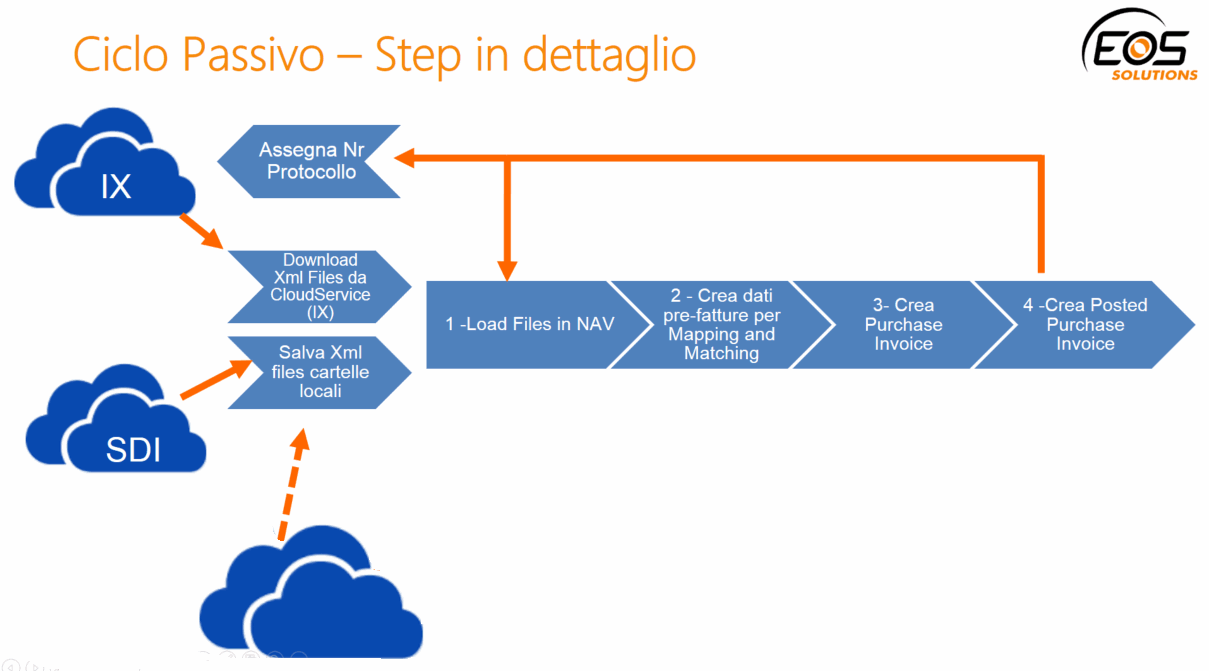
In Reparti/Platform/Documenti elettronici in entrata si trova il modulo relativo alla fatturazione elettronica. I passaggi sono contrassegnati da un numero che ne indica la corretta successione:
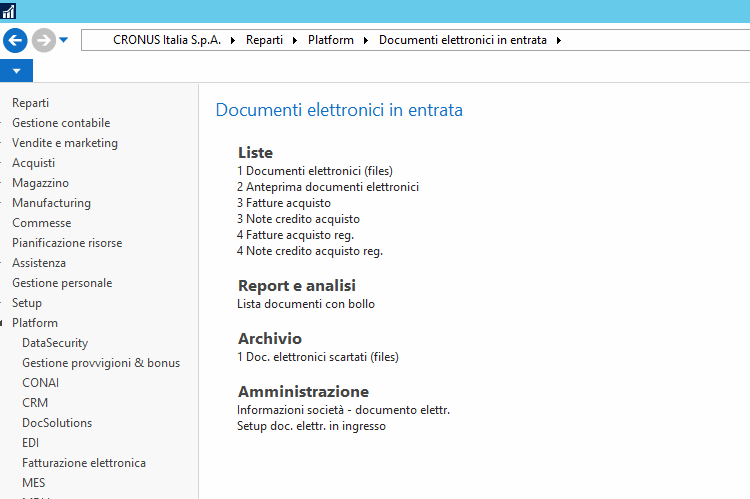
| PASSAGGI |
|---|
| 1 Documenti elettronici (files) |
| 2 Anteprima documenti elettronici |
| 3 Fatture acquisto |
|
4 Fatture / Note credito acquisto registrate |
All'atto della ricezione di una fatt. elettronica andare in 1 Documenti elettronici (files) per importarla nel sistema. Premere:
Importa file per importare un singolo file
Importa da cartella import per importare i file da una cartella impostata a setup
Importa da IX-FE per importare i file tramite il connettore IX-FE (funzione disponibile per chi ha acquistato il modulo relativo)
Se il file di import è in formato p7m / P7M (file XML firmato), esso viene convertito in .xml dal sistema. Può essere che un file comprenda un lotto di documenti. Nel caso, vengono scompattati all'atto dell'importazione.

Il sistema mostra in VERDE i file processati in cui non sono presenti anomalie, in ROSSO quelli in cui il sistema ha riscontrato errori / avvisi, in NERO i file non ancora processati.
|
|---|
|
In fase di controllo dati anagrafici (nome, paese, CF, ecc.) del ricevente fattura passiva, se il tag è vuoto il controllo viene saltato In fase di ricerca fornitore per documento passivo ricevuto, in caso di più corrispondenze per P. IVA, viene aggiunto il criterio del C.F In fase di riconciliazione articolo vengono importati e utilizzati tutte le eventuali occorrenze del tag CodiceArticolo Viene correttamente importato e considerato nei vari flussi anche il contenuto del tag 2.2.2.4 DatiRiepilogo.Arrotondamento Vengono correttamente importati e considerati i dati cassa previdenziale nei flussi del documento elettronico passivo In caso di più corrispondenze per metodo pagamento doc. elettronico viene aggiunto il criterio di ricerca per metodo pagamento di default del fornitore. E' possibile importare correttamente Fatture semplificate e Autofatture (TD20) È possibile che si ricevano documenti TD01 (fattura) con importo negativo. Visto che NAV non consente la registrazione di una fattura negativa, tali documenti verranno importati come note credito E' possibile anche ricaricare e ri-validare i dati di un file già importato. |
Da Ribbon->Naviga è possibile visualizzare le informazioni sulle righe del documento (Dati Beni/Servizi, Dati Riepilogo, Dati Ordine Acquisto, Dati DDT, Dati Pagamento, Dati Sconto/Maggiorazione).
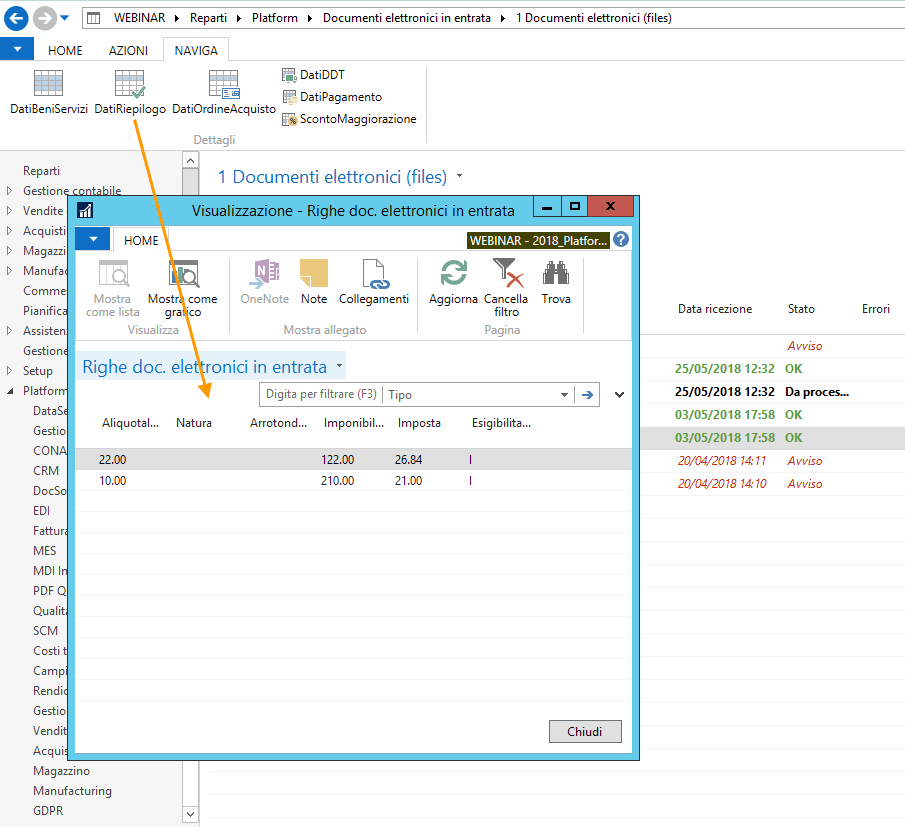
Allegati
Se il file xml ricevuto contiene un PDF o altro allegato è possibile visualizzare i files
tramite la factbox relativa presente sulla destra (tale factbox è presente anche sulla page dell’anteprima fattura)
oppure
da Ribbon->Allegati
Cliccando sul nome file è possibile aprirlo. Alcuni file allegati ai documenti in ingresso hanno un nome file con caratteri particolari ad esempio “\”. Questi caratteri vengono riconosciuti e il sistema riesce ad aprire il file.
N. B. Nelle schede fatture provvisorie / registrate è invece presente un fowfield che consente di visualizzare l'allegato.
La colonna Nr. progressivo EOS.FE riporta i numeri progressivi dei file importati tramite IX-FE. Il report "Stampa tracciabilità protocollo ricezione" in Reparti/Platform/Fatturazione elettronica mostra la corrispondenza tra progressivo documento importato e documento registrato in NAV. Se il documento registrato non deriva da un file importato attraverso il connettore IX-FE, il Nr. progressivo sarà "XXXXXXXXXXXXXXXXXXXX".
Da "2 Anteprima documenti elettronici" viene creata un'anteprima del documento elettronico.
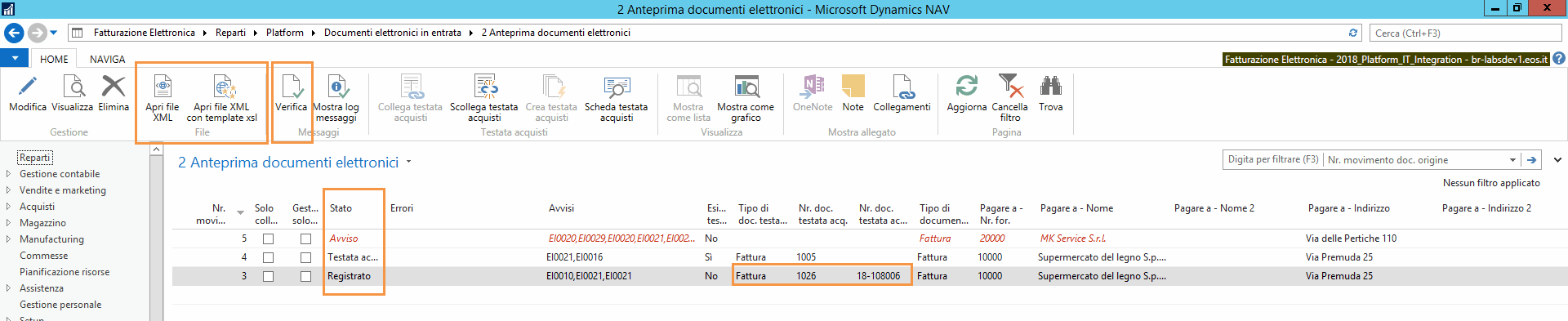
| Campo | Descrizione |
| Stato |
Indica lo stato del documento. Può mostrare:
|
| Avvisi / Errori | indicano eventuali irregolarità presenti nel documento |
| Tipo di doc. testata acq./Nr. doc. testata acq./Nr. doc testata acq. reg. | campi in cui sono presenti le indicazioni relative al documento creato/registrato |
| Tipo di documento | viene specificato se si tratta di Fattura/Nota credito |
| Pagare a - Nr. fornitore / Nome |
Numero e nome del fornitore Aprendo la scheda documento, da Ribbon-> Crea fornitore mancante è possibile creare un’anagrafica fornitore nel caso in cui la P. IVA ricevuta non abbia trovato riscontro |
|
|---|
|
N. B. Per ridurre i possibili errori dovuti al mancato riscontro tra db Nav e file importato è possibile effettuare un setup specifico nella scheda fornitore (da Naviga->Codici std. acquisti fornitori) in cui si indicano al sistema le descrizioni che deve riconoscere racchiudendole tra <>. Oltre ad ereditare il “Tipo” e “Nr” dal Cod. standard fornitore, la fattura eredita anche anche le dimensioni. Esempio:
Il sistema riconosce in tal modo la descrizione e riesce ad associare un conto C/G nella riga doc. elettronico. |
Dal Ribbon è possibile aprire il file .xml con formattazione o senza:
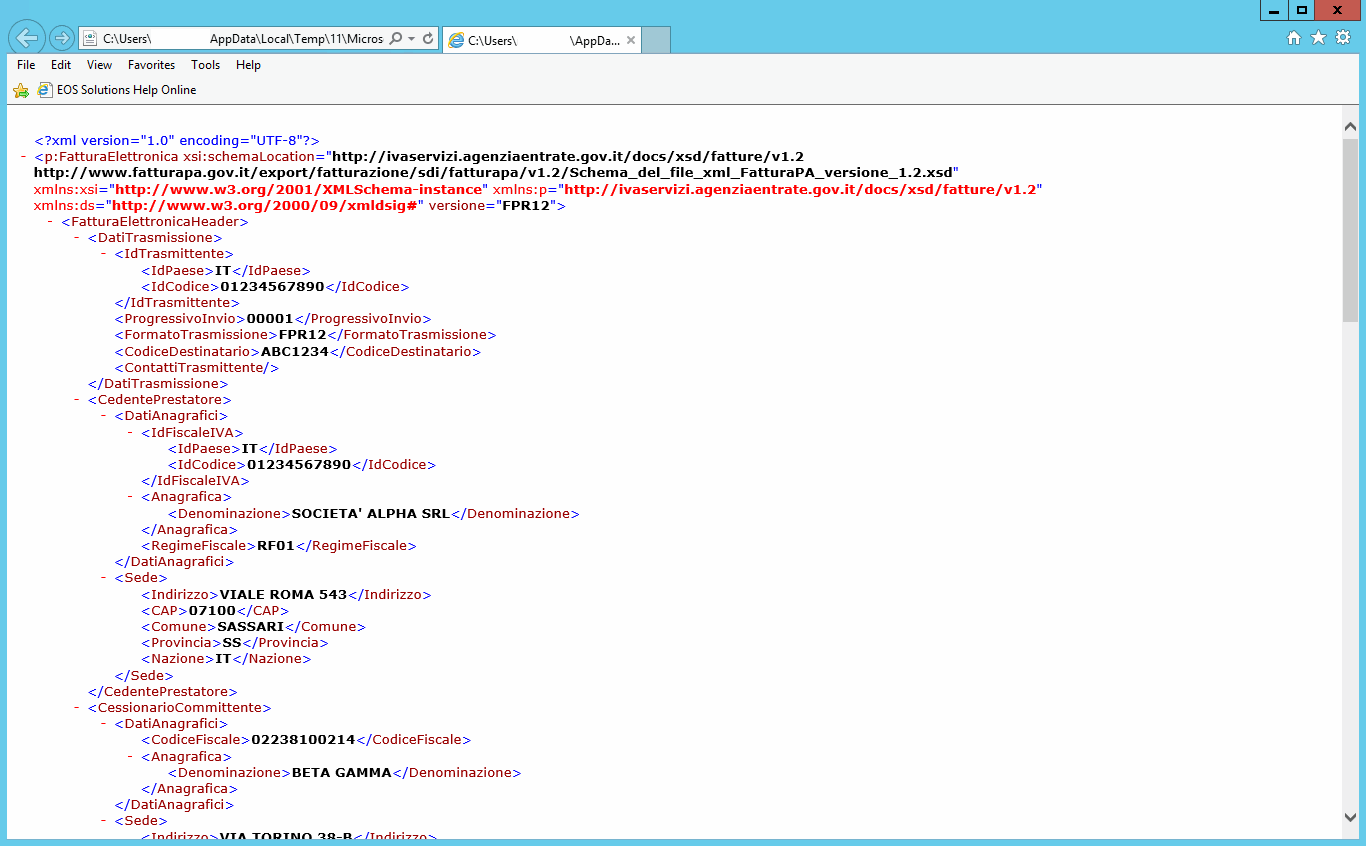
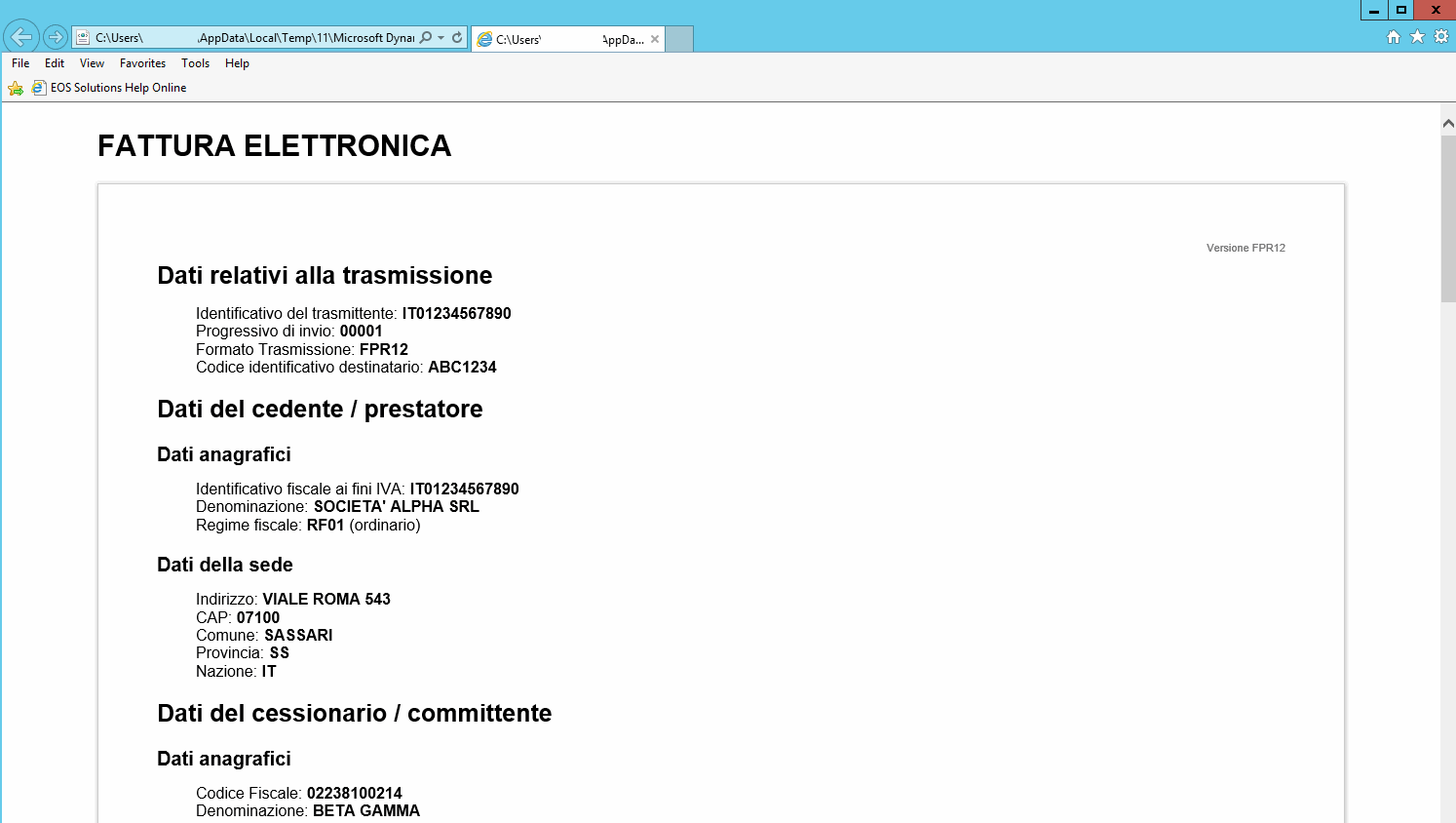
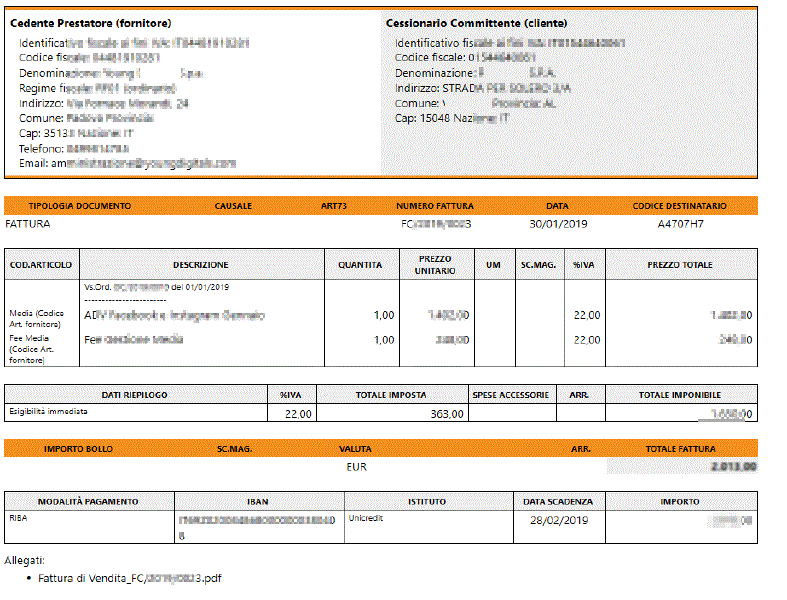
Da Ribbon->Modifica aprire la Scheda anteprima doc elettronico.
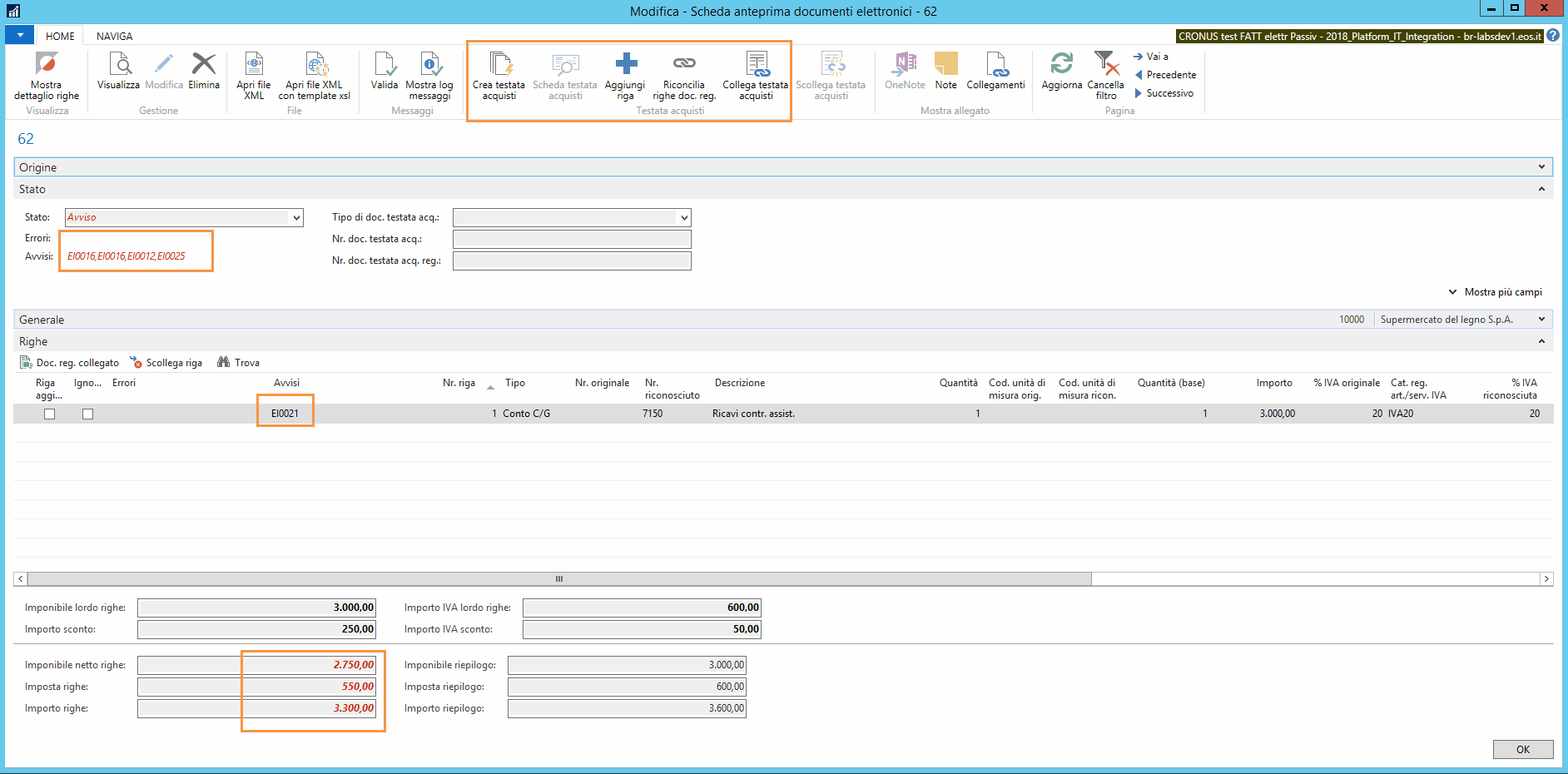
Per creare la fattura elettronica dall'anteprima è necessario che nel campo Stato non compaiano errori. Il sistema mostra sia gli errori (bloccanti), che gli avvisi (non bloccanti). Nel caso gli errori / avvisi si riferiscano alle righe, vengono riportati sulla specifica riga cui si riferiscono.
Correggere quindi le eventuali anomalie del documento ad es.: controllare che i campi Tipo e Nr. siano compilati in modo che il sistema riconosca (Ribbon->Verifica) la cat reg. art/serv. iva e riesca quindi a calcolare l'imponibile. L'errore bloccante scompare e a questo punto si può procedere con la creazione della testata acquisti.
In basso a sinistra i totali sono mostrati in rosso se il sistema non riesce a quadrarli. Sono in verde dopo le opportune correzioni.
|
|---|
|
Nel Tab Origine c'è la possibilità di gestire SOLO la testata del documento spuntando l'opzione relativa. In questo modo il sistema crea il documento acquisto anche senza che vengano riconciliate le righe.
|
Nell'anteprima del doc. elettronico il sistema riesce ad abbinare i carichi alle righe compilando di conseguenza i campi Tipo/Nr. articolo, le categorie art. /serv. IVA.

Riguardo a costo unitario e importo valgono invece quelli passati dal file .xml. Il sistema mostra un avviso nel caso non ci sia coincidenza tra ordine abbinato e dati del file .xml. Da Riconcilia righe doc. reg. posso gestire l'abbinamento con il carico:
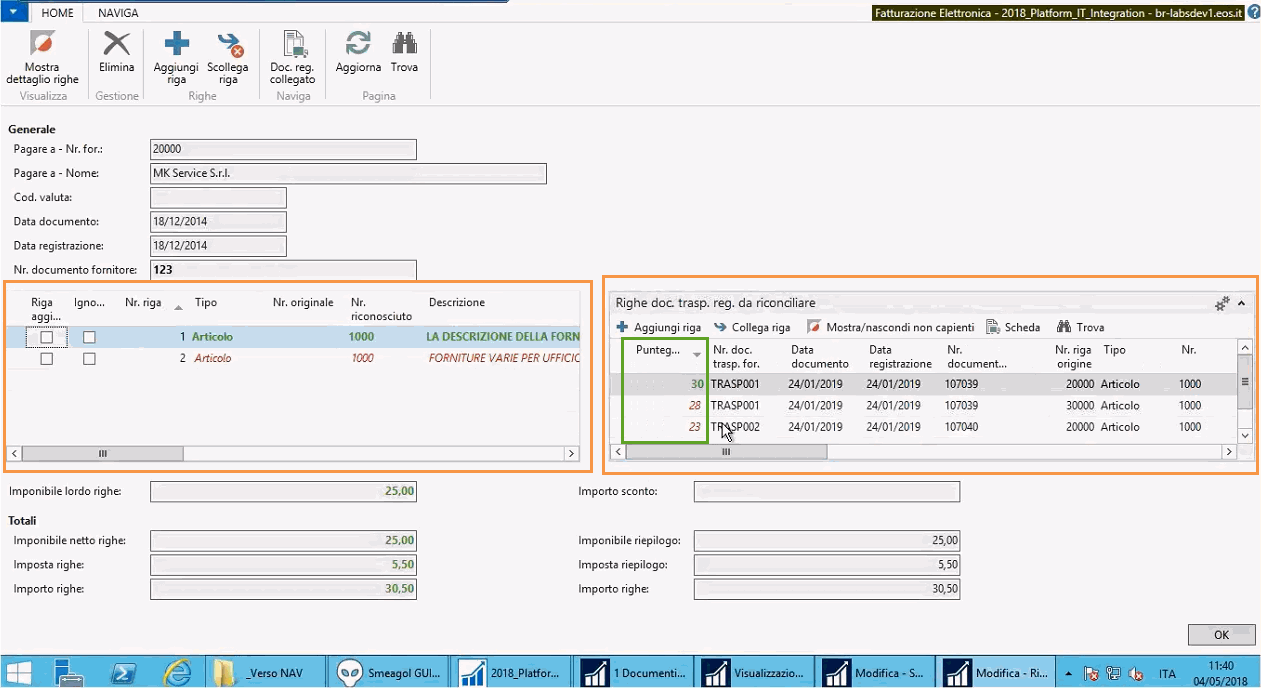
Nella page in alto sono presenti i dati di testata documento, sotto nel riquadro a sinistra vediamo le righe del documento elettronico, in basso un riepilogo dei totali e nel riquadro a destra un elenco dei carichi ricercati dal sistema per Fornitore e Valuta.
Il sistema gestisce con un punteggio (che considera Nr. documento fornitore, Nr. DDT, Articolo, Quantità ecc.) l'abbinamento automatico dei carichi. A setup viene impostato quale deve essere il punteggio limite per poter effettuare l'abbinamento. Quando il sistema riesce ad assegnare al carico tale punteggio lo abbina al documento acquisto. In verde= carico abbinato senza avvisi, in rosso= carico abbinato con avviso in base alle impostazioni di setup).
Nella page è possibile operare manualmente aggiungendo righe, collegandole e scollegandole per far quadrare il documento con i carichi. Si può anche visualizzare il DDT da Scheda.
|
|---|
|
Le righe aggiunte si possono eliminare. Non si possono eliminare quelle derivanti dal file .xml. |
Dal Ribbon è possibile Creare la Testata acquisti (o collegare il documento ad uno già esistente ad es. alla fattura di un professionista già presente nella lista fatture acquisto provvisorie in Nav).
In 3 Fatture acquisto è presente la lista dei documenti di acquisto (filtrando per Nr. mov. documento elettronico è possibile vedere solo le fatture create a partire da un .xml):
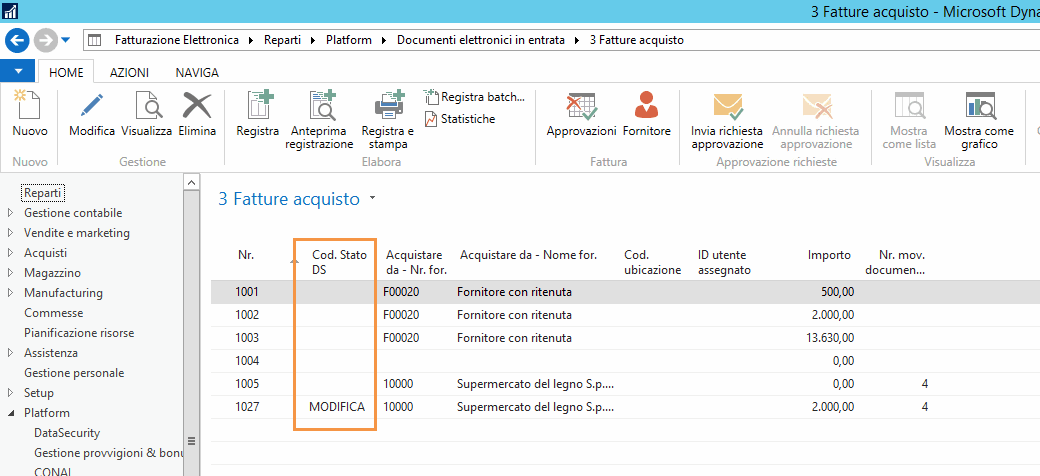
Il sistema genera le righe con i dati dell'anteprima, mantenendo le modifiche effettuate dall'utente e utilizzando come totale quello passato dal file xml. Il documento creato, in base al setup, può avere, già impostato in automatico, uno stato del DataSecurity.
Nel Tab "Documento elettr." del documento creato è presente il link al file .xml di partenza e il link all'anteprima del documento.
Ora è possibile registrare il documento creato. Andando in Reparti/Platform/Documenti elettronici in entrata - 2 Anteprima documento elettronico la riga relativa alla fattura appena creata riporterà il numero testata acquisto e il numero del documento registrato (utile poichè il numero di protocollo va obbligatoriamente restituito al Sistama di Interscambio IX-FE). Nel campo "Stato"comparirà "Registrato".
Vedi anche:
Fatturazione elettronica - Ciclo attivo
Fatturazione Elettronica - Sistema di Interscambio
Fatturazione elettronica - Setup
Elenco stati Documento elettronico
Fatturazione Elettronica - PA vs B2B
Fatturazione Elettronica - Note tecniche
Fatturazione elettronica - FAQ

Copyright © EOS Solutions Via G. Di Vittorio 23
- 39100 Bolzano, Italia. Tutti i diritti riservati.